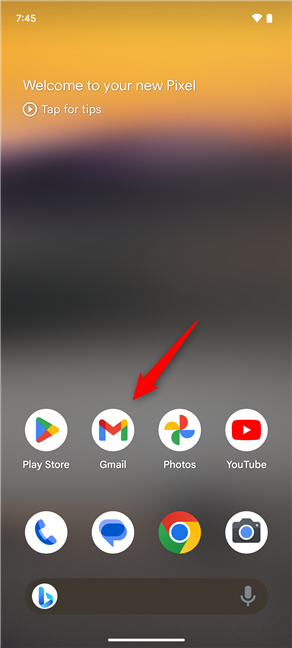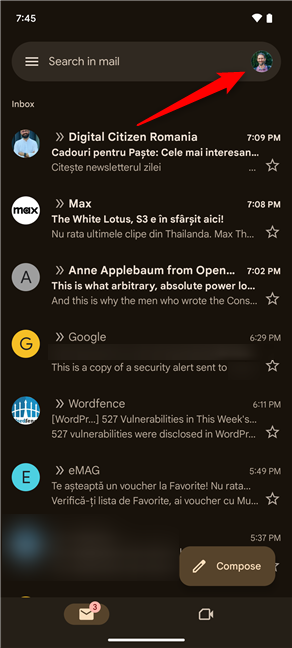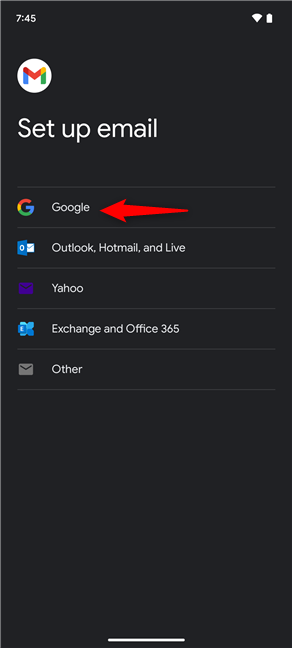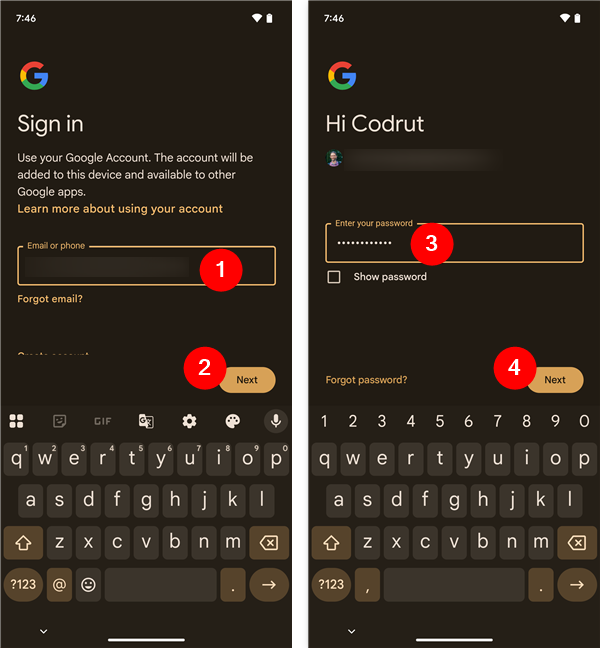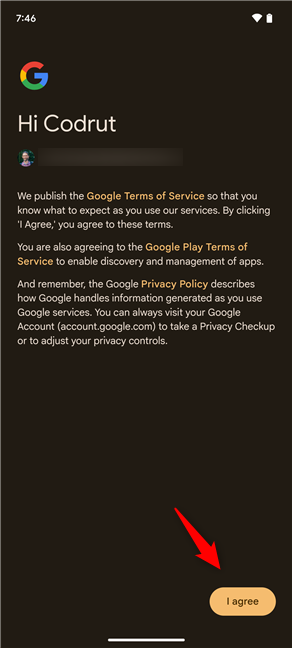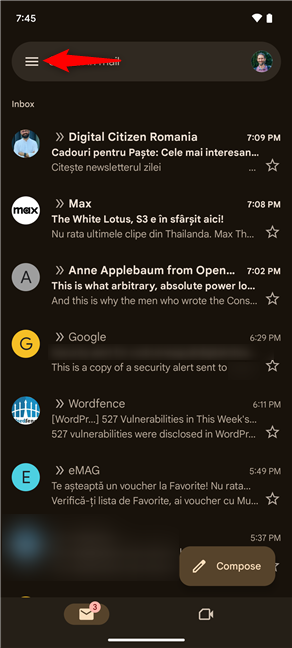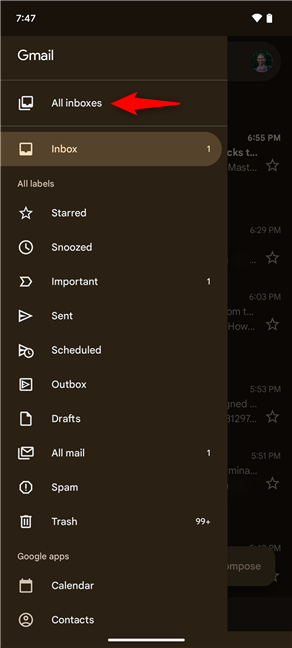Εάν χρησιμοποιείτε περισσότερους από έναν λογαριασμούς Google, δεν χρειάζεται να συνεχίσετε να συνεχίζετε συσκευές ή να υπογράφετε συνεχώς μέσα και έξω. Το Android σάς επιτρέπει να αλλάξετε τους λογαριασμούς Google στο smartphone ή το tablet σας, επιτρέποντάς σας να έχετε πρόσβαση σε διαφορετικά εισερχόμενα, φωτογραφίες, ημερολόγια και πολλά άλλα από την ίδια συσκευή. Είτε εξισορροπείτε έναν προσωπικό λογαριασμό και έναν λογαριασμό εργασίας είτε διαχειρίζεστε πολλαπλά προφίλ για διαφορετικά καθήκοντα, το Android διευκολύνει την αντιμετώπιση όλων σε ένα μέρος. Σε αυτόν τον οδηγό, θα μάθετε πώς να προσθέσετε έναν άλλο λογαριασμό Google στις συσκευές Android και πώς να εναλλάξετε μεταξύ των λογαριασμών μέσα στις αγαπημένες σας εφαρμογές:
Ωστόσο, τα βήματα ισχύουν για παλαιότερες εκδόσεις Android καθώς και για συσκευές από κατασκευαστές εκτός από την Google, συμπεριλαμβανομένης της Samsung. Στη συγκεκριμένη συσκευή σας μπορεί να παρατηρήσετε μικρές διαφορές σχεδιασμού, αλλά η συνολική διαδικασία είναι η ίδια. Samsung Galaxy)
Αντί να αλλάζετε συσκευές, μπορείτε να ρυθμίσετε το Android σας για να χρησιμοποιήσετε πολλούς λογαριασμούς Google. Στη συσκευή σας Android, ανοίξτε την εφαρμογή Ρυθμίσεις και πρόσβαση στους κωδικούς πρόσβασης, PassKeys & Accounts για να βρείτε το κουμπί Add Account, όπως απεικονίζεται στο δεύτερο κεφάλαιο του φροντιστηρίου μας: Πώς να ρυθμίσετε έναν λογαριασμό Google στο Android. src=”https://windows.atsit.in/el/wp-content/uploads/sites/11/2025/04/cf80cf8ecf82-cebdceb1-ceb1cebbcebbceaccebeceb5cf84ceb5-cf84cebfcf85cf82-cebbcebfceb3ceb1cf81ceb9ceb1cf83cebccebfcf8dcf82-google-cf83cf84.png”> Backup> Διαχείριση λογαριασμών για να βρείτε την καταχώρηση λογαριασμού + Διαφορές μεταξύ της Samsung και άλλων smartphones Android. Οποιοσδήποτε πρόσθετος λογαριασμός έχετε δημιουργήσει λειτουργεί ακριβώς όπως ο κύριος σας, που είναι διαθέσιμος στις περισσότερες εφαρμογές από το οικοσύστημα της Google, συμπεριλαμβανομένων των εφαρμογών που λαμβάνετε από το Google Play Store. Είναι πραγματικά πιο εύκολο να αρχίσετε να προσθέτετε έναν δεύτερο λογαριασμό από μία από τις εφαρμογές της Google, όπως το Gmail. Αυτός είναι ο τρόπος με τον οποίο πηγαίνει: Ανοίξτε την εφαρμογή Gmail στη συσκευή σας Android, πατώντας το εικονίδιο της στην αρχική οθόνη ή στη λίστα εφαρμογών. src=”https://windows.atsit.in/el/wp-content/uploads/sites/11/2025/04/cf80cf8ecf82-cebdceb1-ceb1cebbcebbceaccebeceb5cf84ceb5-cf84cebfcf85cf82-cebbcebfceb3ceb1cf81ceb9ceb1cf83cebccebfcf8dcf82-google-cf83cf84-1.png”> src=”https://windows.atsit.in/el/wp-content/uploads/sites/11/2025/04/cf80cf8ecf82-cebdceb1-ceb1cebbcebbceaccebeceb5cf84ceb5-cf84cebfcf85cf82-cebbcebfceb3ceb1cf81ceb9ceb1cf83cebccebfcf8dcf82-google-cf83cf84-2.png”> Πατήστε το avatar σας στην επάνω δεξιά γωνία Πατήστε Προσθήκη ενός άλλου λογαριασμού. src=”https://www.digitalcitizen.life/wp-content/uploads/2021/01/switch_google_account-4.png”> src=”https://windows.atsit.in/el/wp-content/uploads/sites/11/2025/04/cf80cf8ecf82-cebdceb1-ceb1cebbcebbceaccebeceb5cf84ceb5-cf84cebfcf85cf82-cebbcebfceb3ceb1cf81ceb9ceb1cf83cebccebfcf8dcf82-google-cf83cf84-3.png”> Επιλέξτε Google από τη λίστα Σημειώστε ότι, αν θέλετε, μπορείτε επίσης να επωφεληθείτε από την πινακίδα στην οθόνη για να δημιουργήσετε ένα νέο λογαριασμό Google. Αν συμβαίνει αυτό, ελέγξτε τα βήματα που παρουσιάζονται εδώ για λεπτομερή καθοδήγηση: Πώς να δημιουργήσετε έναν λογαριασμό Google (με ή χωρίς διεύθυνση Gmail). src=”https://windows.atsit.in/el/wp-content/uploads/sites/11/2025/04/cf80cf8ecf82-cebdceb1-ceb1cebbcebbceaccebeceb5cf84ceb5-cf84cebfcf85cf82-cebbcebfceb3ceb1cf81ceb9ceb1cf83cebccebfcf8dcf82-google-cf83cf84-4.png”> Επιβεβαιώνετε ότι η ταυτότητά σας εξαρτάται από τις ρυθμίσεις ασφαλείας σας: Μπορεί να χρειαστεί να εισαγάγετε έναν κωδικό επαλήθευσης, να εγκρίνετε τη σύνδεση από μια άλλη συσκευή, να χρησιμοποιήσετε ένα πλήκτρο passkey ή να επαληθεύσετε την εφαρμογή Google Authenticator ή ένα μήνυμα SMS. src=”https://windows.atsit.in/el/wp-content/uploads/sites/11/2025/04/cf80cf8ecf82-cebdceb1-ceb1cebbcebbceaccebeceb5cf84ceb5-cf84cebfcf85cf82-cebbcebfceb3ceb1cf81ceb9ceb1cf83cebccebfcf8dcf82-google-cf83cf84-5.png”> Συνεχίστε να διαβάζετε για να δείτε πώς να αλλάζετε τους λογαριασμούς Google στο Android για να πάρετε αυτό που χρειάζεστε από τις εφαρμογές στη συσκευή σας. Όπως αυτό: Ανοίξτε μια εφαρμογή Google, όπως το Gmail, το Drive ή το Google Calendar. Στην επάνω δεξιά γωνία, πατήστε το εικονίδιο του προφίλ σας. Αυτό το εικονίδιο είναι είτε η εικόνα σας είτε το πρώτο γράμμα του ονόματος του λογαριασμού σας. src=”https://www.digitalcitizen.life/wp-content/uploads/2021/01/switch_google_account-8.png”> Πατήστε το λογαριασμό στον οποίο θέλετε να μεταβείτε. src=”https://www.digitalcitizen.life/wp-content/uploads/2021/01/switch_google_account-9.png”> Επιλέξτε έναν από τους διαθέσιμους λογαριασμούς Google Σημείωση: Σε εφαρμογές όπως το Google Photos, ίσως χρειαστεί να πατήσετε το όνομα του λογαριασμού σας δίπλα σε ένα μικρό βέλος για να ανοίξετε τον διακόπτη λογαριασμού. Σε άλλες, όπως το YouTube, ίσως χρειαστεί να αγγίξετε ένα κουμπί που ονομάζεται ακριβώς αυτό: Λογαριασμός διακόπτη. Είτε έτσι είτε αλλιώς, μόλις εμφανιστεί η λίστα λογαριασμών, επιλέξτε τον λογαριασμό Google που θέλετε να χρησιμοποιήσετε. src=”https://www.digitalcitizen.life/wp-content/uploads/2021/01/switch_google_account-10.png”> Ωστόσο, ορισμένα παιχνίδια και εφαρμογές από το Google Play Store σας απαιτούν να επιλέξετε έναν λογαριασμό Google όταν έχετε πρόσβαση πρώτα, ενώ άλλοι χρησιμοποιούν τον κύριο λογαριασμό από προεπιλογή. Όλα αυτά εξαρτώνται από το σχεδιασμό τους. Επίσης, ορισμένες εφαρμογές, ειδικά παιχνίδια και εφαρμογές που συνδέονται με τις αγορές Google Play, ενδέχεται να λειτουργούν μόνο με τον λογαριασμό Google που χρησιμοποιήθηκε όταν εγκαταστάθηκαν για πρώτη φορά. Σε αυτές τις περιπτώσεις, οι λογαριασμοί μεταγωγής ενδέχεται να απαιτούν την επανεγκατάσταση της εφαρμογής ή την επαναφορά των δεδομένων εφαρμογών. Αυτός είναι ο τρόπος με τον οποίο: Ανοίξτε την εφαρμογή Gmail και πατήστε το κουμπί χάμπουργκερ (τρεις οριζόντιες γραμμές) στην επάνω αριστερή γωνία της οθόνης. src=”https://windows.atsit.in/el/wp-content/uploads/sites/11/2025/04/cf80cf8ecf82-cebdceb1-ceb1cebbcebbceaccebeceb5cf84ceb5-cf84cebfcf85cf82-cebbcebfceb3ceb1cf81ceb9ceb1cf83cebccebfcf8dcf82-google-cf83cf84-6.png”> src=”https://windows.atsit.in/el/wp-content/uploads/sites/11/2025/04/cf80cf8ecf82-cebdceb1-ceb1cebbcebbceaccebeceb5cf84ceb5-cf84cebfcf85cf82-cebbcebfceb3ceb1cf81ceb9ceb1cf83cebccebfcf8dcf82-google-cf83cf84-7.png”> Επιλέξτε όλα τα εισερχόμενα στο gmail Ωστόσο, να έχετε κατά νου ότι το Gmail δεν θυμάται μόνιμα αυτή τη ρύθμιση. Θα χρειαστεί να επαναλάβετε όλα τα εισερχόμενα κάθε φορά που ανοίγετε την εφαρμογή. Είτε χρησιμοποιείτε διαφορετικά προφίλ για εργασία, σχολείο ή προσωπική χρήση, είναι ένας πρακτικός τρόπος να παραμείνετε συνδεδεμένοι και οργανωμένοι. Ήδη εκμεταλλευτείτε αυτό; Μοιραστείτε πόσους λογαριασμούς έχετε προσθέσει και πώς τις χρησιμοποιείτε καθημερινά. Ενημερώστε με στα σχόλια! 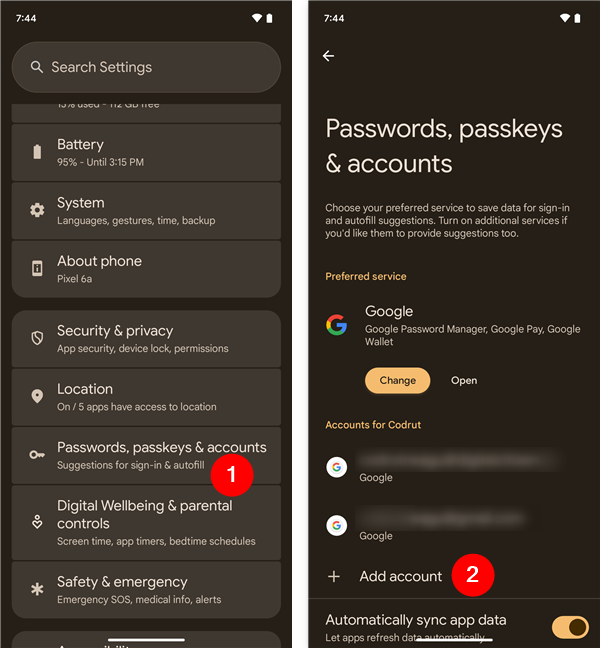 src=”https://www.digitalcitizen.life/wp-content/uploads/2021/01/switch_google_account-1-1.png”>
src=”https://www.digitalcitizen.life/wp-content/uploads/2021/01/switch_google_account-1-1.png”>